CAD中插入EXCEL表格的方法
- 格式:pptx
- 大小:1.43 MB
- 文档页数:7
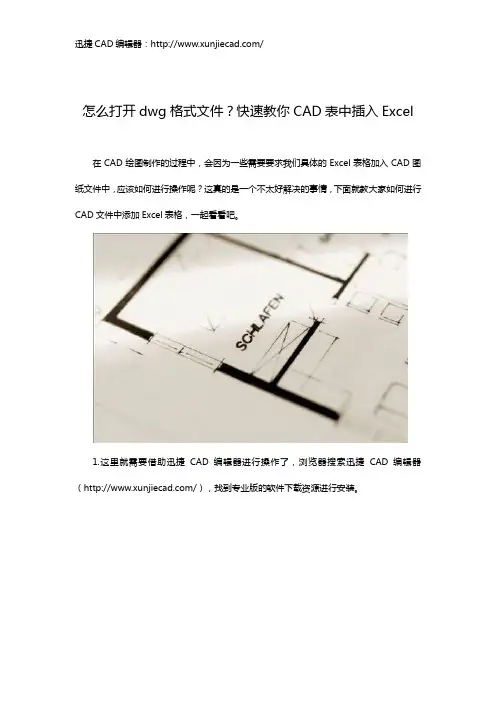
怎么打开dwg格式文件?快速教你CAD表中插入Excel
在CAD绘图制作的过程中,会因为一些需要要求我们具体的Excel表格加入CAD图纸文件中,应该如何进行操作呢?这真的是一个不太好解决的事情,下面就教大家如何进行CAD文件中添加Excel表格,一起看看吧。
1.这里就需要借助迅捷CAD编辑器进行操作了,浏览器搜索迅捷CAD编辑器(/),找到专业版的软件下载资源进行安装。
2.打开安装的软件,然后我们点击文件-打开选择需要进行打开我dwg格式的CAD文件,确定打开。
3.CAD文件打开完成之后,选择插入-对象进入。
4.进入之后勾选选择由文件创建,点击浏览选择需要插入的Excel的路径,点击确定即可。
5.完成Excel表格的插入的操作,下面文件文件的保存就可以啦。
很简单的步骤,使用迅捷CAD编辑器专业版完全可以帮你解惑,想要学习CAD绘图,CAD文件编辑赶紧试一试吧。
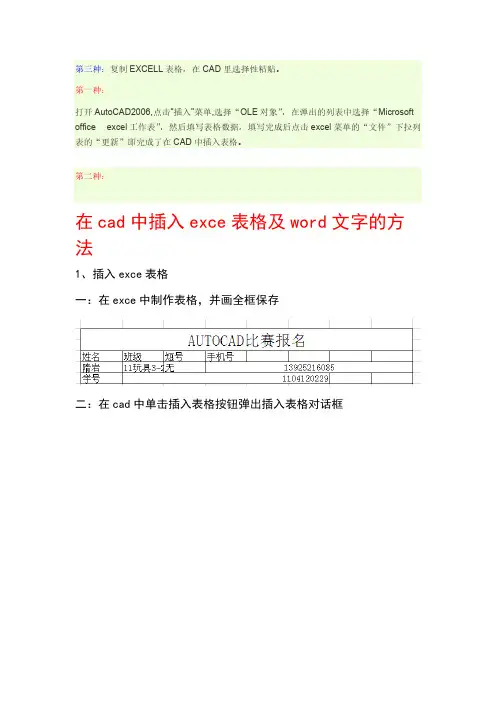
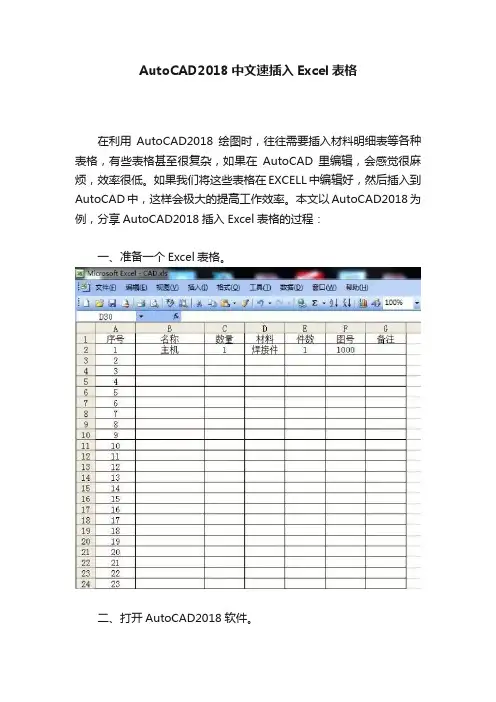
AutoCAD2018中文速插入Excel表格
在利用AutoCAD2018绘图时,往往需要插入材料明细表等各种表格,有些表格甚至很复杂,如果在AutoCAD里编辑,会感觉很麻烦,效率很低。
如果我们将这些表格在EXCELL中编辑好,然后插入到AutoCAD中,这样会极大的提高工作效率。
本文以AutoCAD2018为例,分享AutoCAD2018插入Excel表格的过程:
一、准备一个Excel表格。
二、打开AutoCAD2018软件。
三、点插入表格命令,如下图所示:
四、打开插入表格对话框。
五、点选“自动数据链接”按钮,并找到刚才创建的Excel表格。
六、点“确定”后将表格插入CAD文档中。
七、当我们对Excel表格的内容进行修改时,AutoCAD2018会提示我们数据链接已更改。
我们可以点“使用数据链接更新表格”。
八、这样,CAD文件中的表格也相应更新了。
AutoCAD2018中如何快速调入各种图符
我们在利用AutoCAD2018进行工程绘图时,各行各业经常有一些专业的图符要用到,这些图符如果能直接调用,绘图速率会快很多。
1、打开AutoCAD2018
2、找到“视图”菜单下“工具选项板”
3、点开“工具选项板”后,菜单框内分类集合了建筑、电气、机械、土木工程等各种图符。
4、这时,我们可按需求调用各种图符了。
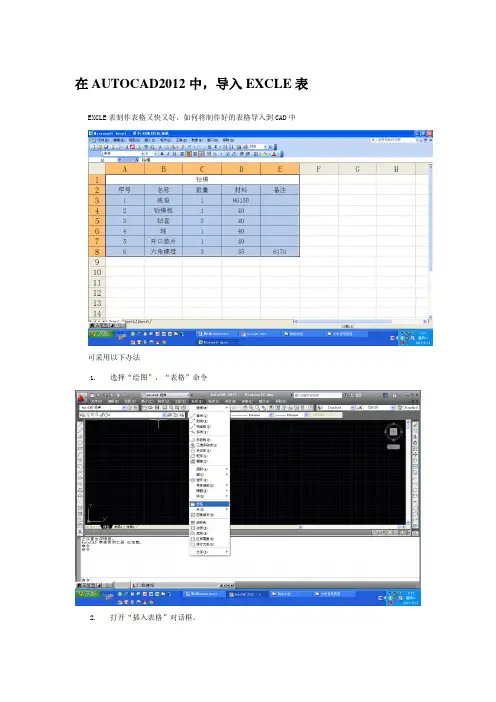
在AUTOCAD2012中,导入EXCLE表EXCLE表制作表格又快又好,如何将制作好的表格导入到CAD中
可采用以下办法
1.选择“绘图”,“表格”命令
2.打开“插入表格”对话框。
3.在“表格样式设置”选项组中,可以从“表格样式名称”下拉列表框中选择表格样式,或单击
其后的按钮,打开“表格样式”对话框,创建新的表格样式。
4.单击新建,在打开的新建样式表中,输入新建样式表的名称:EXCEL表,单击继续
5.设置表格样式后,确定
6.回到插入表中,选择“插入选项”
7.选择自数据链接,输入链接表的名称
8.浏览文件,选择事先制作完成的EXCEL表,打开
9.可从下方浏览表格内容,确定
10.单击确定
11.在“插入方式”选项组中,选择“指定插入点”单选按钮,可以在绘图窗口中的某点插入固定
大小的表格;确定,
12.回到绘图区域中,单击,即可插入相关表格
移动光标中的滚轮,放大绘图区中的表格。
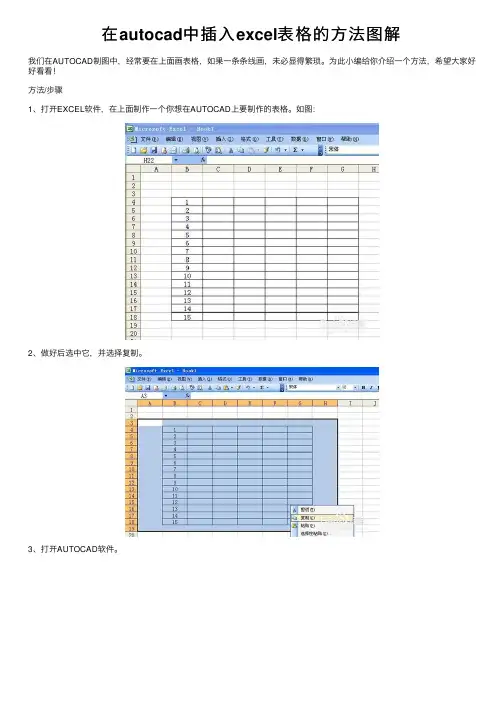
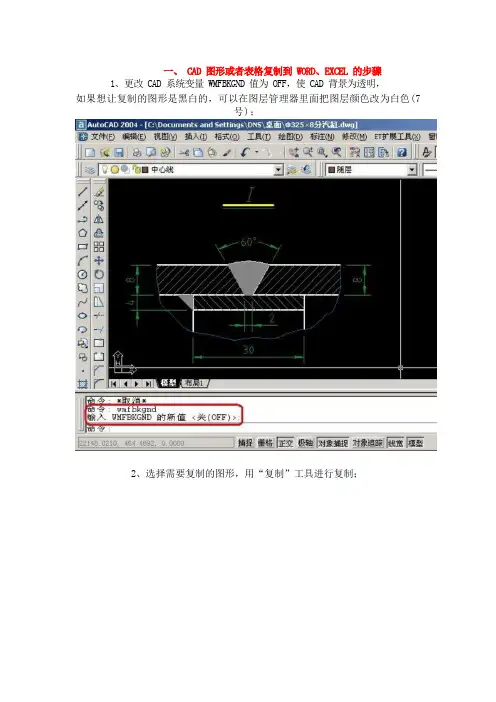
1、更改 CAD 系统变量 WMFBKGND 值为 OFF,使 CAD 背景为透明,
如果想让复制的图形是黑白的,可以在图层管理器里面把图层颜色改为白色(7
号);
2、选择需要复制的图形,用“复制”工具进行复制;
3、切换到 WORD 或者 EXCEL,激活需要粘贴的区域,然后选择“编辑” —“粘贴”;
4、粘贴最初的效果如下图;
5、利用“图片裁剪”把图形空白区域剪掉,然后用拖对角的方法把图形缩放到
合适的大小;
6、裁剪和缩放后的效果如下图;
7、如图形需要修改,可按下图的方法回到 CAD 进行修改即可;
复制到 EXCEL 的方法也同上。
1、选择需要复制的图形或者表格,用“复制”工具进行复制;
2、切换到 CAD 程序,然后选择“编辑”—“选择性粘贴”;
3、选择粘贴为“AutoCAD 图元”,这样做的目的是粘贴后可以在 CAD 里编辑;
4、选择粘贴插入点,粘贴后效果如下图;
5、粘贴后的线条或者文字可以在 CAD 直接编辑,如下图;
CAD 到 Office 补充几点: CAD 图粘贴到 Word、Excel、PowerPoint、Publisher 都可以用这个方法。
1、线条宽度——建议采用多段线设定线条宽度,因为线宽粘贴后宽度惟独宽窄两种,不美观;
2、比例问题——如果有可能,尽量采用 1:1 绘制,这里的 1:1 是打印比例,也就是需要打印为 10mm 的,
就绘制成 10 个图形单位,这样既可以控制出图比例,又可以控制线条宽度;3、背景颜色——2002 可以在布局空间(普通布局空间的背景是白色)复制,2004、2005、2022 直接复制就行了,无需修改背景颜色。
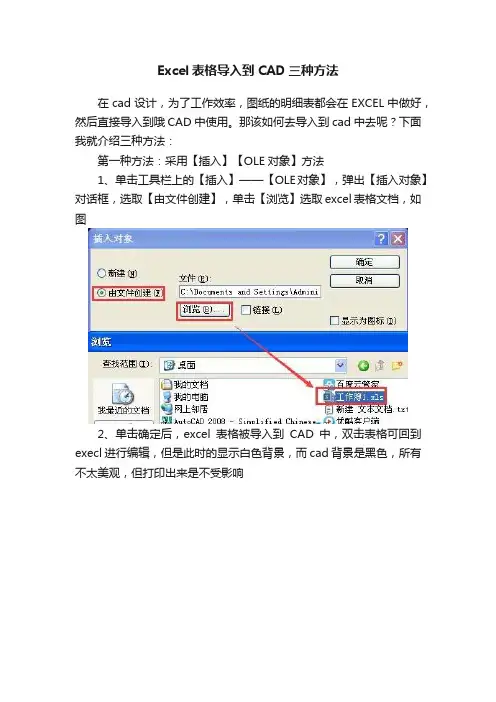
Excel表格导入到CAD三种方法
在cad设计,为了工作效率,图纸的明细表都会在EXCEL中做好,然后直接导入到哦CAD中使用。
那该如何去导入到cad中去呢?下面我就介绍三种方法:
第一种方法:采用【插入】【OLE对象】方法
1、单击工具栏上的【插入】——【OLE对象】,弹出【插入对象】对话框,选取【由文件创建】,单击【浏览】选取excel表格文档,如图
2、单击确定后,excel表格被导入到CAD中,双击表格可回到execl进行编辑,但是此时的显示白色背景,而cad背景是黑色,所有不太美观,但打印出来是不受影响
第二种方法:采用Ctrl+C和Ctrl+V快捷键方法
1、打开Excel,选中表格区域,按下Ctrl+C,然后转到CAD界面,按下Ctrl+V,这样整个表格则被导入CAD中,双击表格回到Excel 可进行编辑。
第三种方法:采用CAD表格功能
1、在命令输入行中输入指令“table”,弹出【插入表格】对话框,选取【自数据链接】,如图
2、单击【启动“数据链接管理器”】图标,弹出对话框,【创建新的Excel数据链接】,如图
3、浏览,选取EXCEL文档,如图
4、单击三次"确定"按钮,移动光标将表格放到适当位置,最终表格导入的效果,如图
从上述方法,得知此种方法导入后为透明色,美观清晰,修改EXCEL表格内容,CAD中自动更新内容,当然你也可以选中表格,在工具栏中解除关系。
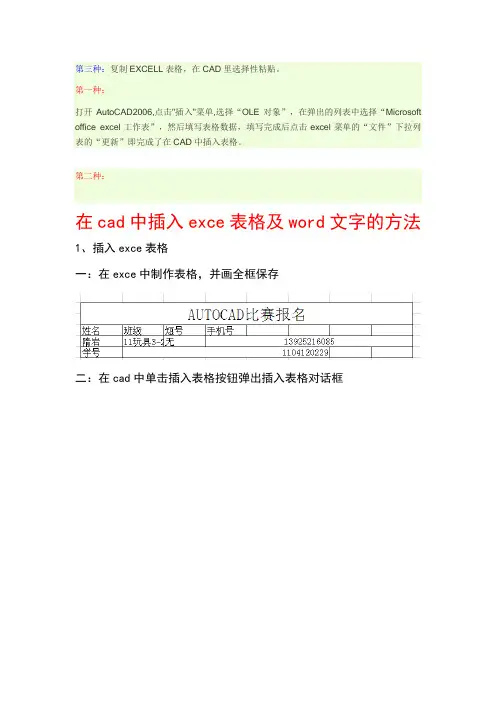
第三种:复制EXCELL表格,在CAD里选择性粘贴。
第一种:打开AutoCAD2006,点击"插入"菜单,选择“OLE对象”,在弹出的列表中选择“Microsoft office excel工作表”,然后填写表格数据,填写完成后点击excel菜单的“文件”下拉列表的“更新”即完成了在CAD中插入表格。
第二种:在cad中插入exce表格及word文字的方法1、插入exce表格一:在exce中制作表格,并画全框保存二:在cad中单击插入表格按钮弹出插入表格对话框三:选择左上方第二个“自数据链接”四:单击按钮弹出“选择数据链接对话框”五:双击弹出“输入数据链接名称对话框”这里可以任意输入一个名称,但为了分辩清楚还是输exce表格的名称单击“确定”六:在出现的对话框中单击按钮选择你要插入的表格单击“打开”七:在出现的对话框中选第二个“。
链接至范围”输入你的exce表格范围比如我的表格范围是B5---I9就输入B5:I9单击预览按钮,就会出现表格样式的预览(只有你指定的范围,无多余)看看前后表格样式的差别最后连点两个确定就可以插入表格了,位置你可以自己定注意:上述过程在exce表格制作中一定要画全框,不可只画外框或不画框,尤其对于大表格,以免预览时出错2:在cad中插入word文字:一:在word中将文字弄好,排好。
将文字复制到剪贴版二:在cad中点编辑下拉菜单选中选择性粘贴在弹出的对话框中点选“文字”双击最后指定插入点完成如果作为选项中没有文字选项,说明你在word中新粘贴了图片回到word剪贴板选中你要粘贴的文字,回到cad重新从编辑下拉菜单开始操作一遍即可。
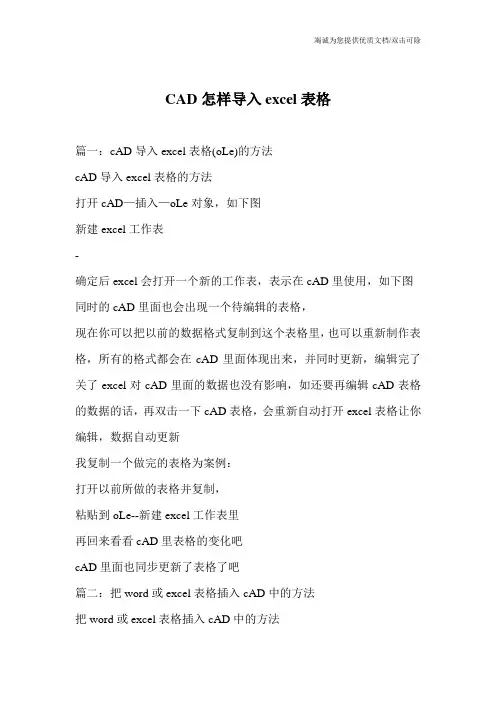
CAD怎样导入excel表格篇一:cAD导入excel表格(oLe)的方法cAD导入excel表格的方法打开cAD—插入—oLe对象,如下图新建excel工作表-确定后excel会打开一个新的工作表,表示在cAD里使用,如下图同时的cAD里面也会出现一个待编辑的表格,现在你可以把以前的数据格式复制到这个表格里,也可以重新制作表格,所有的格式都会在cAD里面体现出来,并同时更新,编辑完了关了excel对cAD里面的数据也没有影响,如还要再编辑cAD表格的数据的话,再双击一下cAD表格,会重新自动打开excel表格让你编辑,数据自动更新我复制一个做完的表格为案例:打开以前所做的表格并复制,粘贴到oLe--新建excel工作表里再回来看看cAD里表格的变化吧cAD里面也同步更新了表格了吧篇二:把word或excel表格插入cAD中的方法把word或excel表格插入cAD中的方法虽然cAD的图形功能很强,但表格功能很差。
在工作中,往往需要在AutocAD中制作表格,如大型装配图的标题栏等。
一般我们会用线来绘制表格,然后再在表格中填字,或用链接与嵌入word或excel 表格的方法。
这两种方法不但效率低下,修改麻烦,还很难精确控制文字位置,而且不易输入特殊符号。
下面我们看看直接把word或excel 表格插入cAD中的方法:第一步在excel或word中制作表格,并按AutocAD字体要求填充表格内容;第二步将制作好的表格复制到剪贴板;第三步进入AutocAD界面,选择“edit”(编辑)菜单中的“pastespecial”(选择性粘贴),在出现的对话框(见图3所示)中选择作为“AutocADentities”(AutocAD图元),点击“确定”按扭,表格即转化成AutocAD实体;[attach]16813[/attach]第四步用“explode”(炸开)命令将此AutocAD实体分解,按需要编辑表格内容或表格图线。

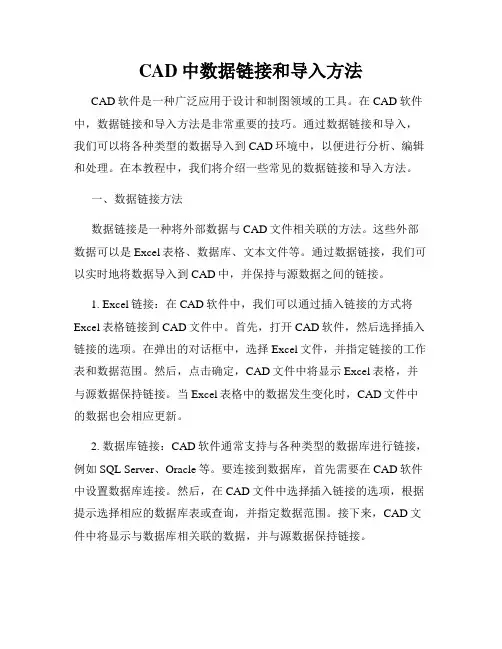
CAD中数据链接和导入方法CAD软件是一种广泛应用于设计和制图领域的工具。
在CAD软件中,数据链接和导入方法是非常重要的技巧。
通过数据链接和导入,我们可以将各种类型的数据导入到CAD环境中,以便进行分析、编辑和处理。
在本教程中,我们将介绍一些常见的数据链接和导入方法。
一、数据链接方法数据链接是一种将外部数据与CAD文件相关联的方法。
这些外部数据可以是Excel表格、数据库、文本文件等。
通过数据链接,我们可以实时地将数据导入到CAD中,并保持与源数据之间的链接。
1. Excel链接:在CAD软件中,我们可以通过插入链接的方式将Excel表格链接到CAD文件中。
首先,打开CAD软件,然后选择插入链接的选项。
在弹出的对话框中,选择Excel文件,并指定链接的工作表和数据范围。
然后,点击确定,CAD文件中将显示Excel表格,并与源数据保持链接。
当Excel表格中的数据发生变化时,CAD文件中的数据也会相应更新。
2. 数据库链接:CAD软件通常支持与各种类型的数据库进行链接,例如SQL Server、Oracle等。
要连接到数据库,首先需要在CAD软件中设置数据库连接。
然后,在CAD文件中选择插入链接的选项,根据提示选择相应的数据库表或查询,并指定数据范围。
接下来,CAD文件中将显示与数据库相关联的数据,并与源数据保持链接。
3. 文本文件链接:CAD软件还支持将文本文件链接到CAD文件中。
要链接文本文件,首先打开CAD软件,然后选择插入链接的选项。
在弹出的对话框中,选择文本文件,并指定分隔符和文本对齐方式。
然后,点击确定,CAD文件中将显示文本文件的内容,并与源文件保持链接。
当文本文件中的内容发生变化时,CAD文件中的数据也会相应更新。
二、数据导入方法数据导入是一种将外部数据导入到CAD环境中的方法。
与数据链接不同,数据导入是一次性的,导入后的数据与原始数据之间没有链接。
1. 图像导入:CAD软件可以导入各种类型的图像文件,例如JPEG、PNG等。
把Excel坐标导入CAD在CAD设计中,有时我们需要将Excel表格中的坐标数据导入到CAD软件中。
这样可以方便地将数据转化为CAD图形,并进行进一步的设计和编辑。
本文将介绍如何将Excel中的坐标数据导入到CAD软件中的步骤和注意事项。
步骤一:准备Excel表格首先,我们需要在Excel中准备好包含坐标数据的表格。
请确保表格的结构满足以下要求:•表格的第一行应该是列名,可以命名为X、Y、Z等,表示不同的坐标轴。
•从第二行开始,每一行代表一个点的坐标数据,其中每列对应于一个坐标轴。
步骤二:导出Excel表格为CSV文件CAD软件通常支持导入CSV文件格式,因此我们需要将Excel表格保存为CSV文件。
请按照以下步骤进行操作:1.在Excel中打开准备好的表格。
2.点击“文件”菜单,选择“另存为”选项。
3.在保存对话框中,选择保存类型为“CSV(逗号分隔)”格式。
4.指定保存的位置和文件名,并点击“保存”按钮。
步骤三:导入CSV文件到CAD软件完成步骤二后,我们可以开始将CSV文件导入到CAD软件中。
具体的导入方式会因不同的CAD软件而有所差异,一般会提供导入功能或插件。
以下是一般的导入步骤:1.打开CAD软件。
2.点击“文件”菜单,选择“导入”或“打开”选项。
3.在弹出的对话框中,找到并选择刚保存的CSV文件。
4.根据提示选择合适的导入参数,如分隔符、坐标轴等。
5.点击“导入”或“打开”按钮,等待CAD软件完成导入过程。
注意事项在导入Excel坐标数据到CAD软件时,需要注意以下几点:1.确保Excel表格中的坐标数据正确无误。
在导入过程中,错误的坐标数据可能会导致CAD图形的错误或变形。
2.在导出Excel表格为CSV文件时,需要选择合适的分隔符,一般建议使用逗号分隔。
3.导入CSV文件到CAD软件时,注意选择正确的坐标轴和坐标单位。
根据实际情况设置导入参数,以确保数据的准确性和一致性。
4.在导入大量坐标数据时,可能需要一定的时间来完成导入过程。
在Auto CAD中插入表格的应用Auto CAD中插入Word 或Excel2000表格的4种方法一、利用Windows提供的剪贴板功能首先在Word或Excel文件中处理好表格数据,选中后复制到剪贴板中,然后再进入Auto CAD绘图环境中,采取以下二种方法进行粘贴:1)直接粘贴在CAD中选择"编辑"中的"粘贴"命令,将所复制的Word或Excel表格粘贴到CAD图形中,但粘贴后的结果是表格为一个整体,不能分割。
如果想要进行修改,只要双击图中的表格即可进入Word 或Excel进行编辑修改,修改完成后退出即可返回到Auto CAD中继续进行设计。
该方法的优点是操作方便快捷,易于掌握,可以充分利用Excel的强大计算功能进行数据统计和运算。
而缺点也很明显,那就是表格在Auto CAD中并不是一个普通图元,无法利用AutoCAD的功能对表格的字高、颜色和线宽进行编辑。
2)选择性粘贴在Word或Excel文件中处理好表格数据,也可以使用编辑下拉菜单中选择性粘贴命令进行粘贴。
其基本操作方法是:首先将Excel 中的数据复制到剪贴板中,然后点击CAD中编辑下拉菜单中选择性粘贴命令,将出现如图(1)所示窗口,再用鼠标点击粘贴(P)选项,在右侧标签框中选中Auto CAD图元选项(见图中第五行),即可以将其粘贴进Auto CAD中,然后使用Auto CAD中分解 (Explode)命令将表格分解成单个线性要素即可。
这种方法的主要优点是可以将表中任意元素进行删改,而不需要再回到Word或Excel中进行。
图(1)二、利用Auto CAD软件提供插入OLE对象功能1)插入现有的表格文件在Word或Excel文件中处理好表格数据,并以XLS等文件类型进行保存,然后返回到Auto CAD中,执行Auto CAD 中“插入”菜单中的“OLE对象…”命令,打开插入对话框,如图(2)所示:图(2)选择“由文件创建”单选项,浏览到刚才保存的Word或Excel 文件,确定即可。
将cad图复制到excel中的方法步骤
我们如果需要把cad图形放到表格上,快速给别人查看的话,只有先复制过去,但除了复制还有很多方法。
接下来就让小编给您细细道来如何将cad图复制到excel中。
将cad图复制到excel中的方法一
CAD导入Excel表格的方法打开CAD—插入—OLE对象,如下图新建Excel工作表-
确定后Excel会打开一个新的工作表,表示在CAD里使用,如下图
同时的CAD里面也会出现一个待编辑的表格,
现在你可以把以前的数据格式复制到这个表格里,也可以重新制作表格,所有的格式都会在CAD里面体现出来,并同时更新,编辑完了关了Excel对CAD里面的数据也没有影响,如还要再编辑CAD表格的数据的话,再双击一下CAD表格,会重新自动打开Excel表格让你编辑,数据自动更新我复制一个做完的表格为案例:打开以前所做的表格并复制,
粘贴到OLE--新建Excel工作表里
再回来看看CAD里表格的变化吧
CAD里面也同步更新了表格了吧
将cad图复制到excel中的方法二
1.打开Auto CAD 2007版本,打开自己需要的Dwg图档。
2.修改图层,把图层解锁。
3.全选后快捷键X炸开。
4.因为在里面使用了图块,所以炸开后才可以修改。
5.全选图档。
6.如下位置,线宽,线性,类型。
7.在CAD中复制下来。
8.粘贴到Excel 中。
9.调整边框,到合适的大小,使用Excel中的切割的工具。
10.放大后效果,可以清楚的看见。
CAD中的表格插入技巧表格是CAD软件中常用的工具之一,它可以方便地整理和展示大量的数据与信息。
在进行CAD设计时,如果能熟练使用表格插入技巧,将会大大提高工作效率和准确性。
1. 创建表格在CAD软件中,创建表格的方法有很多种。
最常见的方法是使用“绘制表格”命令,可以通过命令行输入“TABLE”或者在绘图界面上的工具栏上找到相应的图标进行点击选择。
在弹出的对话框中,可以设置表格的行数、列数、宽度、高度等参数,并确定表格的位置。
2. 设置表格样式CAD软件通常提供了一些默认的表格样式,用户可以根据需要选择使用。
在表格对话框中,可以找到“样式”选项,点击选择后会弹出一个新的对话框,其中可以设置表格的边框样式、颜色、字体、对齐方式等。
通过调整这些参数,可以让表格更加美观和易读。
3. 插入表格内容插入表格内容时,可以直接在表格中进行编辑,也可以选择多种导入方式。
在表格对话框中,可以找到“数据”选项,点击选择后可以使用“手动输入”、“外部文件”、“粘贴”等方法进行插入。
如果需要插入大量数据,可以优先考虑使用外部文件导入的方式,以提高效率。
4. 表格数据的格式化在表格中,可能需要对一些数据进行格式化或者设置特殊格式。
例如,对于一些数值型的数据,可以设置小数位数、货币符号、分组符号等。
对于一些文字型的数据,可以进行加粗、斜体、字号调整等。
通过对表格数据进行格式化,可以让数据更加清晰、易读和易于理解。
5. 表格的复制与粘贴在CAD软件中,表格的复制与粘贴功能十分实用。
可以通过选中整个表格,然后使用快捷键“Ctrl+C”将其复制到其他位置,或者使用快捷键“Ctrl+V”将其粘贴到其他图纸中。
这个功能在需要在多个图纸之间共享数据时十分方便,也可以减少重复工作。
6. 表格的调整与移动有时候在插入表格后,可能需要对其进行调整和移动。
在CAD软件中,可以通过选择表格,然后使用移动命令来移动表格的位置。
同时,可以使用拉伸命令来调整表格的大小。
CAD中的嵌入对象操作方法在CAD设计中,嵌入对象是一种非常有用的功能。
它允许我们将一个文件(例如Excel表格或Word文档)嵌入到CAD图纸中,从而实现数据和文档的集成。
嵌入对象能够提高工作效率,方便CAD用户进行数据管理和文档编辑。
在本文中,我们将介绍CAD中的嵌入对象操作方法,帮助您更好地利用这一功能。
首先,在CAD软件中打开您的图纸文件。
接下来,打开"插入"菜单,找到并选择"嵌入对象"选项。
在弹出的对话框中,您可以选择要嵌入的文件类型。
通常,CAD支持多种文件类型,例如Excel、Word、PDF等。
选择您需要嵌入的文件类型后,点击"浏览"按钮,选择要嵌入的文件。
点击"确定"即可完成嵌入。
一旦嵌入对象完成,您可以看到在CAD图纸中出现了一个对象框。
这个框表示着嵌入的文件的位置和大小。
您可以通过鼠标拖动和调整对象框的位置和大小,以适应您的设计需求。
另外,通过右键点击对象框,您还可以进行一些其他的操作,例如编辑、打印、保存等。
嵌入的对象在CAD中具有很多功能。
首先,您可以直接在CAD图纸中编辑嵌入的文件。
当您双击对象框时,CAD会自动打开相应的编辑软件,比如Excel或Word。
您可以在其中进行数据输入、表格编辑、文档编写等操作。
这种直接编辑功能非常方便,使得CAD设计与数据、文档管理更加紧密。
另外,嵌入对象还可以与CAD图纸实现数据联动。
例如,您可以在Excel表格中输入数据,然后在CAD图纸中将这些数据显示出来。
这在绘制统计图表或设计报告时特别有用。
通过数据联动,您可以实现数据的即时更新和同步,避免了重复工作和数据不一致的问题。
除了数据联动,嵌入对象还可以用于展示和分享文档信息。
比如,您可以在CAD图纸中嵌入一个设计说明文档,使得其他人能够方便地查看和理解您的设计意图。
通过嵌入对象,您可以将各种资料整合到一个CAD文件中,帮助团队成员更好地协作和交流。